Evite ser estafado por sitios que afirman que un "Hacker is tracking you!"
Malware específico de MacConocido también como: Ventana emergente "Hacker is tracking you!"
Obtenga un escaneo gratuito y verifique si su computadora está infectada.
ELIMÍNELO AHORAPara usar el producto con todas las funciones, debe comprar una licencia para Combo Cleaner. 7 días de prueba gratuita limitada disponible. Combo Cleaner es propiedad y está operado por RCS LT, la empresa matriz de PCRisk.
¿Qué es "Hacker is tracking you!" (¡Hacker le está rastreando!)?
"Hacker is tracking you!" es una estafa promovida en varios sitios fraudulentos. Esta estafa insta a los visitantes a no cerrar la página web porque un hacker les está rastreando. Hay que destacar que esta advertencia es falsa; además, ningún sitio web puede detectar amenazas presentes en los dispositivos de los visitantes.
Las estafas de este tipo suelen impulsar varios antivirus falsos, secuestradores del navegador, adware, y otras PUA (aplicaciones potencialmente no deseadas). Normalmente, los usuarios entran en sitios web engañosos a través de URL mal escritas o redireccionamientos causados por páginas no fiables, anuncios intrusivos o PUA instaladas.
![]()
Resumen de la estafa "Hacker is tracking you!"
La estafa afirma que el iPhone del visitante ha sido pirateado. Supuestamente, en dos minutos, los ciberdelincuentes revelarán la identidad del usuario, enviarán su historial de navegación y las fotos de la cámara frontal a toda su lista de contactos. Por ello, el sistema insta al visitante a no salir del sitio web y muestra una cuenta atrás. Se indica al usuario que descargue o instale la aplicación promocionada para evitar las amenazas mencionadas.
El software promocionado a través de este tipo de estafas tiende a parecer legítimo y ofrece funciones "útiles" que rara vez funcionan (por ejemplo, falsas herramientas antivirus). Además, la mayoría de los PUA tienen capacidades dañinas (por ejemplo, adware, secuestradores del navegador, etc.).
En resumen, confiar en la estafa "Hacker is tracking you!" y permitir que el software que promueve entre en el dispositivo puede provocar infecciones en el sistema, graves problemas de privacidad, pérdidas económicas e incluso el robo de la identidad.
| Nombre | Ventana emergente "Hacker is tracking you!" |
| Tipo de amenaza | Phishing, estafa, malware para Mac, virus para Mac |
| Afirmación falsa | La estafa afirma que un hacker está vigilando al usuario a través de sus iPhones. |
| Disfraz | La estafa se presenta como una alerta de Apple. |
| Dominios relacionados | kilomeu[.]com |
| Nombres de detección (kilomeu[.]com) | N/A (VirusTotal) |
| Síntomas | Su Mac se vuelve más lento de lo normal, ve anuncios emergentes no deseados, es redirigido a sitios web dudosos. |
| Métodos de distribución | Anuncios pop-up engañosos, instaladores de software gratuitos (bundling), instaladores falsos de Flash Player, descargas de archivos torrent. |
| Daños | Rastreo del navegador de Internet (posibles problemas de privacidad), visualización de anuncios no deseados, redireccionamientos a sitios web dudosos, pérdida de información privada. |
| Eliminación de Malware |
Para eliminar posibles infecciones de malware, escanee su computadora con un software antivirus legítimo. Nuestros investigadores de seguridad recomiendan usar Combo Cleaner. Descargue Combo Cleaner para WindowsEl detector gratuito verifica si su equipo está infectado. Para usar el producto con todas las funciones, debe comprar una licencia para Combo Cleaner. 7 días de prueba gratuita limitada disponible. Combo Cleaner es propiedad y está operado por RCS LT, la empresa matriz de PCRisk. |
Estafas en línea en general
"Your iPhone Was Hacked", "Malware detected! iPhone need to be repaired", "MALWARE DETECTED Action Required" y "Hackers hijacked your calendar, infected your battery" son algunos ejemplos de estafas similares a "Hacker is tracking you!".
En Internet abundan los contenidos engañosos y maliciosos. Entre las estafas más comunes se encuentran los falsos avisos de virus y errores, las alertas de software obsoleto o ausente, las falsas loterías y sorteos de premios, los falsos sorteos y ofertas absurdas, etc. Debido a lo extendidos que están los sitios web peligrosos, se recomienda encarecidamente navegar con precaución.
¿Cómo se instalaron las aplicaciones potencialmente no deseadas en mi ordenador?
Las aplicaciones potencialmente no deseadas proliferan mediante la técnica de marketing "bundling", que consiste en empaquetar programas normales con complementos no deseados o maliciosos. Las descargas/instalaciones apresuradas aumentan el riesgo de que el contenido incluido se introduzca en el sistema. Los anuncios intrusivos también propagan las PUA. Una vez que se hace clic en ellos, los anuncios pueden ejecutar scripts para realizar descargas/instalaciones sin el consentimiento del usuario. Las PUA también pueden tener páginas web "oficiales" de promoción/descarga.
¿Cómo evitar la instalación de aplicaciones potencialmente no deseadas?
Se recomienda investigar el software y descargarlo sólo de fuentes oficiales/verificadas. Los canales de descarga poco fiables -por ejemplo, sitios web no oficiales y de programas gratuitos, redes de intercambio P2P y otros descargadores de terceros- suelen ofrecer contenido nocivo.
Al descargarlo o instalarlo, se recomienda leer las condiciones, estudiar las opciones disponibles y utilizar la configuración "Personalizada" o "Avanzada" para rechazar todos los añadidos. Los anuncios intrusivos parecen legítimos; sin embargo, redirigen a sitios web muy cuestionables (por ejemplo, juegos de azar, pornografía, citas para adultos, etc.).
Si se encuentran estos anuncios y/o redireccionamientos, se debe inspeccionar el sistema y eliminar inmediatamente todas las aplicaciones dudosas y extensiones/plug-ins del navegador. Si su ordenador ya está infectado con PUA, le recomendamos que ejecute un análisis con Combo Cleaner Antivirus para Windows para eliminarlos automáticamente.
Para activar el bloqueo de ventanas emergentes, las advertencias de sitios web fraudulentos y eliminar los datos de navegación web en dispositivos móviles Apple, siga estos pasos:
En primer lugar, vaya a "Ajustes" y, a continuación, desplácese hacia abajo hasta encontrar y pulse "Safari".
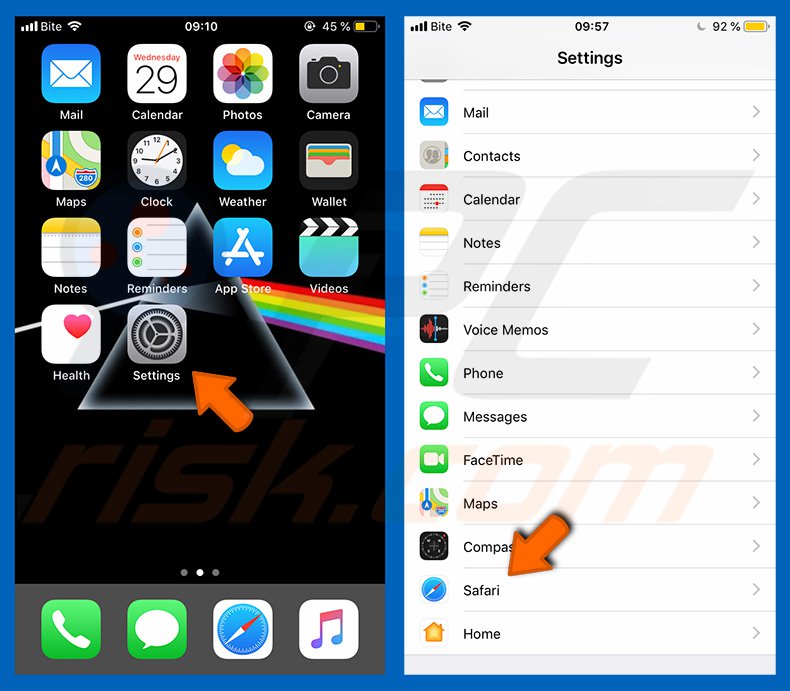
Compruebe si los botones "Bloquear ventanas emergentes" y "Aviso de sitio web fraudulento" están activados. Si no es así, actívelos inmediatamente. A continuación, desplácese hacia abajo y pulse "Avanzado".
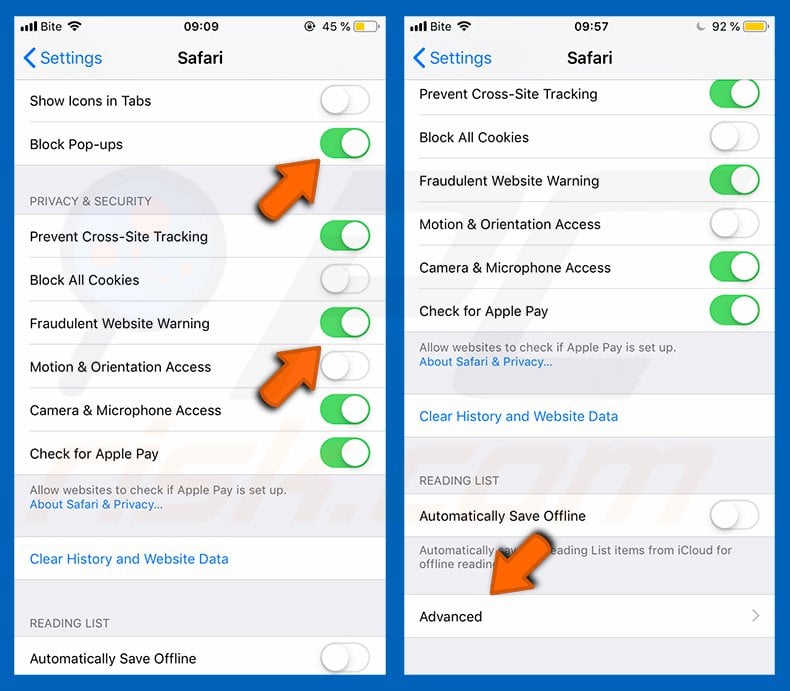
Pulse "Datos del sitio web" y después "Eliminar todos los datos del sitio web".
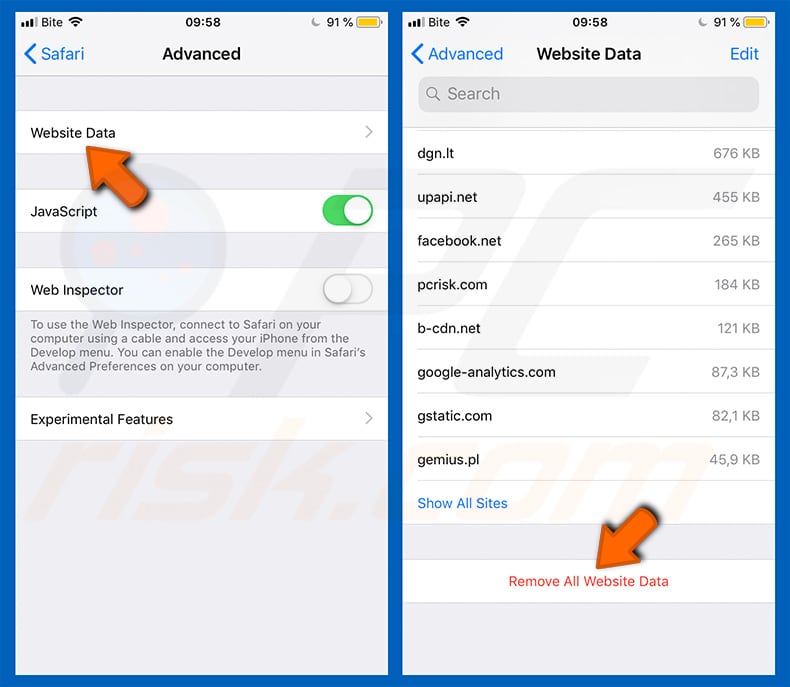
Eliminación automática instantánea de malware:
La eliminación manual de amenazas puede ser un proceso largo y complicado que requiere conocimientos informáticos avanzados. Combo Cleaner es una herramienta profesional para eliminar malware de forma automática, que está recomendado para eliminar malware. Descárguelo haciendo clic en el siguiente botón:
DESCARGAR Combo CleanerSi decide descargar este programa, quiere decir que usted está conforme con nuestra Política de privacidad y Condiciones de uso. Para usar el producto con todas las funciones, debe comprar una licencia para Combo Cleaner. 7 días de prueba gratuita limitada disponible. Combo Cleaner es propiedad y está operado por RCS LT, la empresa matriz de PCRisk.
Menú de acceso rápido:
- ¿Qué es "Hacker is tracking you!"?
- PASO 1. Eliminar los archivos y carpetas relacionados con PUA de OSX.
- PASO 2. Eliminar las extensiones maliciosas de Safari.
- PASO 3. Eliminar los complementos maliciosos de Google Chrome.
- PASO 4. Eliminar los complementos potencialmente no deseados de Mozilla Firefox.
Vídeo que demuestra cómo eliminar adware y secuestradores del navegador de un ordenador Mac:
Eliminación de aplicaciones potencialmente no deseadas:
Elimine las aplicaciones potencialmente no deseadas de la carpeta "Aplicaciones":

Haga clic en el icono del Finder. En la ventana del Finder, seleccione "Aplicaciones". En la carpeta Aplicaciones, busque por "MPlayerX", "NicePlayer" u otras aplicaciones sospechosas y arrástrelas a la Papelera. Tras eliminar las aplicaciones potencialmente no deseadas que generan anuncios en línea, analice su Mac en busca de componentes restantes no deseados.
DESCARGAR eliminador de infecciones de malware
Combo Cleaner verifica si su equipo está infectado. Para usar el producto con todas las funciones, debe comprar una licencia para Combo Cleaner. 7 días de prueba gratuita limitada disponible. Combo Cleaner es propiedad y está operado por RCS LT, la empresa matriz de PCRisk.
Elimine los archivos y carpetas vinculados al ventana emergente "hacker is tracking you!":

Haga clic en el icono del Finder: en el menú superior. Seleccione "Ir" y haga clic en "Ir a la carpeta...".
 Compruebe si hay archivos generados por adware en la carpeta /Library/LaunchAgents:
Compruebe si hay archivos generados por adware en la carpeta /Library/LaunchAgents:

En el campo de texto de "Ir a la carpeta...", introduzca: /Library/LaunchAgents

En la carpeta “LaunchAgents”, revise si hay cualquier tipo de archivo sospechoso que se haya instalado recientemente y envíelo a la Papelera. Ejemplos de archivos generados por adware: “installmac.AppRemoval.plist”, “myppes.download.plist”, “mykotlerino.ltvbit.plist”, “kuklorest.update.plist”, etc. El software publicitario suele instalar varios archivos siguiendo el mismo patrón.
 Revise si hay archivos generados por el adware en la carpeta /Library/Application Support:
Revise si hay archivos generados por el adware en la carpeta /Library/Application Support:

En el campo de texto de "Ir a la carpeta...", introduzca: /Library/Application Support

En la carpeta “Application Support”, mire si hay carpetas sospechosas que se hayan añadido recientemente. Por ejemplo, “MplayerX” o “NicePlayer” y, en tal caso, envíe esas carpetas a la Papelera.
 Revise si hay archivos vinculados al software publicitario en la carpeta ~/Library/LaunchAgents:
Revise si hay archivos vinculados al software publicitario en la carpeta ~/Library/LaunchAgents:

En el campo de texto de "Ir a la carpeta...", introduzca: ~/Library/LaunchAgents

En la carpeta “LaunchAgents”, revise si hay cualquier tipo de archivo sospechoso que se haya instalado recientemente y envíelo a la Papelera. Ejemplos de archivos generados por adware: “installmac.AppRemoval.plist”, “myppes.download.plist”, “mykotlerino.ltvbit.plist”, “kuklorest.update.plist”, etc. El software publicitario suele instalar varios archivos siguiendo el mismo patrón.
 Compruebe si hay archivos generados por adware en la carpeta /Library/LaunchDaemons:
Compruebe si hay archivos generados por adware en la carpeta /Library/LaunchDaemons:

En el campo de texto de "Ir a la carpeta...", introduzca: /Library/LaunchDaemons

En la carpeta “LaunchDaemons”, mire si se han añadido recientemente archivos sospechosos. Por ejemplo, “com.aoudad.net-preferences.plist”, “com.myppes.net-preferences.plist”, "com.kuklorest.net-preferences.plist”, “com.avickUpd.plist”, etc., y, en tal caso, envíelos a la Papelera.
 Analice su equipo Mac con Combo Cleaner:
Analice su equipo Mac con Combo Cleaner:
Si ha seguido todos los pasos siguiendo el orden correcto, su equipo Mac debería encontrarse libre de infecciones. Para asegurarse de que su sistema no está infectado, analícelo con el antivirus Combo Cleaner. Descárguelo AQUÍ. Tras descargar el archivo, haga doble clic sobre el instalador combocleaner.dmg; en la nueva ventana, arrastre el icono de Combo Cleaner hasta el icono de Aplicaciones. Seguidamente, abra el launchpad y haga clic en el icono de Combo Cleaner. Espere a que Combo Cleaner actualice la base de datos de definiciones de viru y haga clic en el botón "Start Combo Scan".

Combo Cleaner bucará infecciones de software malicioso en su equipo. Si el resultado del análisis antivirus es "no threats found", quiere decir que puede continuar con la guía de desinfección; de lo contrario, se recomineda eliminar las infecciones encontradas antes de continuar.

Tras eliminar los archivos y carpetas generados por el software publicitario, siga eliminando las extensiones dudosas de sus navegadores web.
Eliminar el ventana emergente "hacker is tracking you!" de los navegadores web:
 Eliminar extensiones maliciosas de Safari:
Eliminar extensiones maliciosas de Safari:
Eliminar las extensiones vinculadas a ventana emergente "hacker is tracking you!" de Safari:

Abra el navegador Safari; desde la barra de menú, seleccione "Safari" y haga clic en "Preferencias...".

En la ventana de preferencias, seleccione "Extensiones" y revise si se han añadido recientemente extensiones sospechosas. Si las encuentra, haga clic en el botón "Desinstalar" junto a ellas. Tenga en cuenta que puede desinstalar de forma segura todas las extensiones de su navegador Safari, ya que ninguna de ellas es imprescindible para el normal funcionamiento del navegador.
- Si sigue teniendo problemas con los redireccionamientos de navegador y anuncios no deseados, restaure Safari.
 Eliminar complementos maliciosos de Mozilla Firefox:
Eliminar complementos maliciosos de Mozilla Firefox:
Eliminar los complementos vinculados a ventana emergente "hacker is tracking you!" de Mozilla Firefox:

Abra su navegador Mozilla Firefox. En la parte superior derecha de la pantalla, haga clic en "Abrir Menú" (tres líneas horizontales). Del menú desplegado, elija "Complementos".

Seleccione la pestaña "Extensiones" y mire si se han añadido recientemente complementos sospechosos. Si las encuentra, haga clic en el botón "Eliminar" junto a ellas. Tenga en cuenta que puede desinstalar de forma segura todas las extensiones de su navegador Mozilla Firefox, ya que ninguna de ellas es imprescindible para el normal funcionamiento del navegador.
- Si sigue teniendo problemas con los redireccionamientos de navegador y anuncios no deseados, restablezca Mozilla Firefox.
 Eliminar extensiones maliciosas de Google Chrome:
Eliminar extensiones maliciosas de Google Chrome:
Eliminar los complementos vinculados a ventana emergente "hacker is tracking you!" en Google Chrome:

Abra Google Chrome y haga clic en el botón "menú de Chrome" (tres barras horizontales) ubicado en la parte superior derecha de la pantalla del navegador. Del menú desplegable, seleccione "Más herramientas" y haga clic en "Extensiones".

En la pantalla "Extensiones", mire si se han añadido recientemente complementos sospechosos. Si los encuentra, haga clic en el botón de la papelera junto a ellos. Tenga en cuenta que puede desinstalar de forma segura todas las extensiones de su navegador Google Chrome, ya que ninguna de ellas es imprescindible para el normal funcionamiento del navegador.
- Si sigue teniendo problemas con los redireccionamientos de navegador y anuncios no deseados, restablezca Google Chrome.
Preguntas frecuentes (FAQ)
¿Qué es una estafa emergente?
Básicamente, las estafas emergentes son mensajes engañosos que pretenden atraer o asustar a los usuarios para que realicen acciones específicas. Por ejemplo, se puede presionar a las víctimas para que descarguen o instalen software (probablemente no fiable o malicioso), compren productos, llamen a líneas de asistencia falsas, revelen información privada y confidencial, paguen tasas falsas, etc.
¿Cuál es el objetivo de una estafa emergente?
La mayoría de las estafas emergentes tienen el mismo objetivo final: generar ingresos para sus creadores. Los ciberdelincuentes pueden obtener beneficios abusando o vendiendo datos privados, obteniendo dinero mediante engaños, promocionando aplicaciones dudosas, proliferando malware, etc.
¿Por qué encuentro falsas ventanas emergentes?
Las estafas emergentes se ejecutan en sitios web engañosos, a los que normalmente se accede sin querer. Estos sitios pueden ser forzados a abrirse por software dañino ya presente en el sistema. También se puede entrar a través de URL mal escritas o redireccionamientos causados por páginas web falsas, notificaciones del navegador o anuncios intrusivos.
¿Me protegerá Combo Cleaner de las ventanas emergentes fraudulentas?
Combo Cleaner puede escanear cada una de las páginas web que visitas y detectar las engañosas y maliciosas. Por lo tanto, si entra en una página web de este tipo - será advertido inmediatamente, y el acceso posterior al sitio será restringido.
Compartir:

Tomas Meskauskas
Investigador experto en seguridad, analista profesional de malware
Me apasiona todo lo relacionado con seguridad informática y tecnología. Me avala una experiencia de más de 10 años trabajando para varias empresas de reparación de problemas técnicos y seguridad on-line. Como editor y autor de PCrisk, llevo trabajando desde 2010. Sígueme en Twitter y LinkedIn para no perderte nada sobre las últimas amenazas de seguridad en internet.
El portal de seguridad PCrisk es ofrecido por la empresa RCS LT.
Investigadores de seguridad han unido fuerzas para ayudar a educar a los usuarios de ordenadores sobre las últimas amenazas de seguridad en línea. Más información sobre la empresa RCS LT.
Nuestras guías de desinfección de software malicioso son gratuitas. No obstante, si desea colaborar, puede realizar una donación.
DonarEl portal de seguridad PCrisk es ofrecido por la empresa RCS LT.
Investigadores de seguridad han unido fuerzas para ayudar a educar a los usuarios de ordenadores sobre las últimas amenazas de seguridad en línea. Más información sobre la empresa RCS LT.
Nuestras guías de desinfección de software malicioso son gratuitas. No obstante, si desea colaborar, puede realizar una donación.
Donar
▼ Mostrar discusión